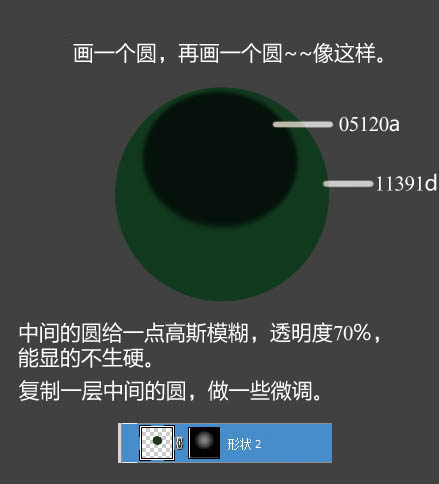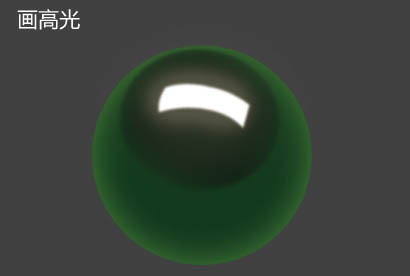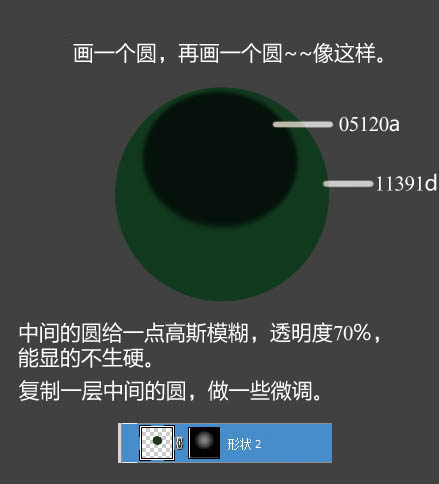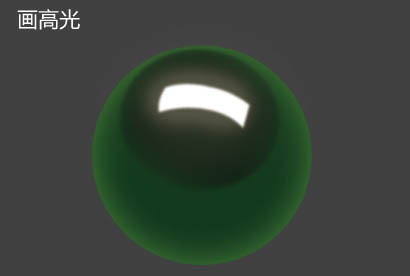想要天天向上,就要懂得享受学习。图老师为大家推荐Photoshop快速制作一个黑色桌球,精彩的内容需要你们用心的阅读。还在等什么快点来看看吧!
桌球构造比较简单,需要绘制的部分也比较少。绘制之前先设定好光源位置及底色,然后画出轮廓,加上高光,环境光,投影等即可。
最终效果
(本文来源于图老师网站,更多请访问http://m.tulaoshi.com)1、新建大小适当的文件,背景填充暗灰色。选择椭圆工具画一个大圆,颜色为暗绿色:#11391d,然后新建一个图层在顶部位置拉一个稍小的圆颜色为:#05120a。
把稍小圆栅格化图层,适当高斯模糊处理,不透明度为:70%,复制一层做一些微调。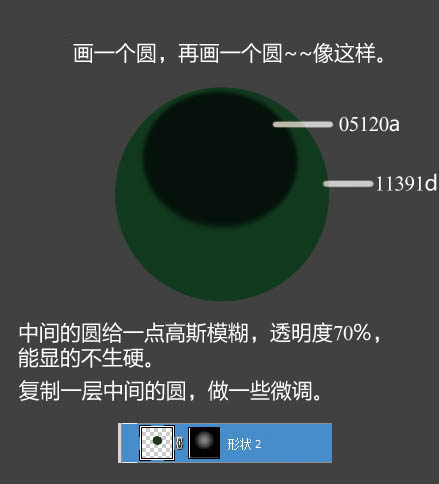
2、给大圆添加图层样式,选择外发光,参数自己把握,效果如下图。
(本文来源于图老师网站,更多请访问http://m.tulaoshi.com)3、在图层的最上面新建一个图层,用白色画笔在小圆上点一下,图层不透明度为10%,新建一个图层继续画,图层不透明度为25%,如下图。
4、新建一个图层,用钢笔勾出高光路径,转为选区后羽化1个像素,填充白色,如下图。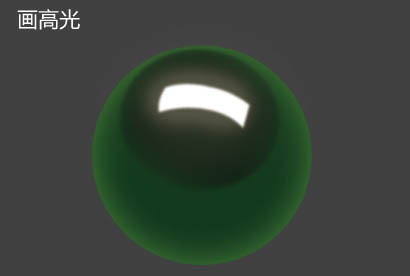
5、新建图层,在高光周围画一些周围的环境光。
6、加上标签。
7、在最底部加一个深黑的投影,如下图。
8、最后加上桌面的投影,和背景色,再调整好细节,完成最终效果。
最终效果:
(本文来源于图老师网站,更多请访问http://m.tulaoshi.com)